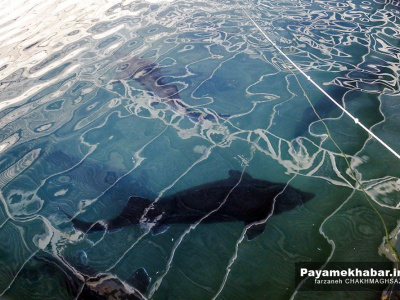به گزارش پیام خبر، به نقل از گجت نیوز، بسیاری افراد عادت دارند هر روز از خواب بلند شده و پیش از برخاستن، صفحه اینستاگرام خود را باز کرده و در دریایی بینهایت از تصاویر و ویدیوها غرق شوند. با این حال کاربری گوشیهای هوشمند بسیار فراتر از زنگ زدن، پیام دادن و گشت و گذار در فضای مجازی است.
به عنوان مثال، این دستگاهها قادرند سایر گجتهای خانه هوشمند شما را کنترل کنند. با این حال حتی اگر از دیگر گجتهای هوشمند هم استفاده نکنید، میتوانید با گوشی هوشمند خود کارهای متفاوتی انجام دهید.
برخی از این کاربردها به طور مستقیم قابل انجام هستند و برخی دیگر نیازمند نصب یک اپلیکیشن از اپل استور یا فروشگاه گوگل پلی هستند.
امروز سعی داریم به معرفی ۱۲ کار متفاوت که شاید نمیدانستید گوشی هوشمندتان قادر به انجام آن است بپردازیم. بنابراین شاید بد نباشد که برای لحظاتی فضای مجازی را کنار گذاشته و از برخی تواناییهای دیگر گوشی خود آگاه شوید.
کارهای متفاوت و باورنکردنی گوشی های هوشمند
ساخت ویدیوهای تکرارشونده خلاقانه و جذاب:
قطعا تا کنون ساخت و ویرایش ویدیو با گوشی هوشمندتان را امتحان کردهاید. فروشگاههای گوگل پلی و اپ استور پر از برنامههایی هستند که میتوان به کمک آنها ویدیوهای مختلفی را ساخت و ویرایش کرد. با این حال آیا میدانستید اگر یک آیفون داشته باشید میتوانید به کمک اپلیکیشن Clips ویدیوهای تکرارشونده جذابی بسازید؟
البته این ویدیوها کمی متفاوت با نمونههایی هستند که به طور معمول توسط اپلیکیشنهای مختلف ساخته میشوند. روند ساخت این ویدیوها به شرح زیر است:
یک ویدیوی تکرارشونده ساده را به کمک آیفون خود بسازید و آن را به برنامه Clips انتقال دهید. سپس سر و ته این ویدیو را بزنید و در گام بعدی ویدیوهای دیگری با همان حرکات را به آن اضافه کنید. در نهایت میتوانید برخی المانهای مختلف ویدیو مانند ابعاد یا آبجکتهای حاضر در تصویر را تغییر دهید.
اگر برای ساخت این ویدیوها نیاز به کمک دارید، اپل راهنمایی برای ساخت کلیپ به کمک این اپلیکیشن را در وبسایت خود قرار داده است. پس از این که ویدیوی خود را ساختید میتوانید به سادگی آن را با دوستانتان در فضای مجازی به اشتراک گذاشته یا بر روی گوشیتان ذخیره کنید.
کنترل خودرو:
آیا تا به حال دقت کردهاید که وقتی خودروی خود را در آفتاب پارک میکنید، در ابتدا فضای داخلی آن حتی با روشن کردن کولر چقدر داغ میشود؟ آیا بهتر نبود بتوان به طریقی دمای کابین خودرو را پیش از سوار شدن کاهش داد؟
چاره کار، اپلیکیشن Viper SmartStart است. این اپلیکیشن عملا گوشی شما را به ریموت کنترل خودرو تبدیل میکند؛ به طوری که با دانلود و نصب آن میتوانید از طریق آن درب خودرو یا صندوق را باز کنید، خودرو را روشن کنید و یا حتی خودروی گمشدهتان را پیدا کنید. بنابراین میتوانید با این اپلیکیشن پیش از سوار شدن به خودرو شرایط داخل آن را برای رانندگی راحت و بیدردسر مهیا کنید.
این اپلیکیشن به طور رایگان برای اندروید و iOS در دسترس است. با این وجود برای استفاده از آن باید ضمن خرید تجهیزات سختافزاری آن، حق اشتراک ماهیانه Viper را نیز پرداخت کنید. البته هزینه نصب سخت افزاری قطعات مرتبط با آن نیز دیگر هزینهایست که در صورت تمایل به استفاده باید به آن توجه داشته باشید.
اندازهگیری طول و ابعاد:
حتما شرایطی پیش آمده که در آن نیازمند اندازهگیری طول یا ارتفاع چیزی باشید و متر یا دیگر ابزارها در دسترستان نباشند. در این شرایط، گوشی هوشمند میتواند کمک بزرگی به شما باشد؛ چرا که اپلیکیشنها زیادی با هدف اندازهگیری ابعاد در اپ استور و فروشگاه گوگل پلی موجود هستند که از دوربین گوشی برای این کار کمک میگیرند.
به عنوان مثال، اپلیکیشن Measure برای گوشیهای آیفون یکی از مهمترین ابزارها برای انجام این کار است. این برنامه با استفاده از فناوری واقعیت افزوده (AR) به اندازهگیری ابعاد سوژههای مختلف میپردازد. برای استفاده از این اپلیکیشن لازم است مراحل زیر را پیگیری کنید:
اپلیکیشن را اجرا کنید و دوربین خود را به سمت سوژه مورد نظرتان بگیرید؛ تا جایی که یک دایره سفید در مرکز آن مشاهده کنید. سپس این دایره سفید را به نقطه ابتدایی سوژه ببرید تا اندازهگیری از آنجا آغاز شود.
سپس گزینه افزودن (+) را فشار دهید و گوشی را به نحوی تکان دهید که نقطه جدید در دیگر انتهای سوژه قرار گیرد. در پایان با فشردن مجدد کلید (+) در نقطهای که مایلید اندازهگیری به پایان برسد، میتوانید اندازه سوژه مدنظرتان را مشاهده کنید.
نمایش اطلاعات مسیر بر روی شیشه جلوی خودرو:
رانندگی در آب و هوای مهآلود و بارانی در کنار لذتبخش بودن دقت زیادی هم میطلبد. در این شرایط دیدن جاده سختتر است و باید همواره مواظب باشید که مسیر را گم نکنید یا از جاده منحرف نشوید. در این شرایط، گوشی هوشمندتان میتواند کمک بزرگی به شما باشد.
اپلیکیشن Hudway برای اندروید و iOS میتواند با نمایش اطلاعات مسیریابی بر روی شیشه جلوی خودرو در این زمینه کمک بزرگی به شما باشد. برای این کار کافیست که مسیر را وارد کنید و گوشی را بر روی داشبورد خودروی خود قرار دهید تا مسیر صحیح بر روی شیشه جلو نمایش داده شود.
البته باید دقت کنید که گوشی را طوری بر روی داشبورد قرار دهید تا هم در اثر تکانهای خودرو به زمین نیفتد و هم جلوی دیدتان را نگیرد. علاوه بر این، استفاده از اپلیکیشن Hudway به دلیل استفاده از GPS باعث میشود مصرف شارژ گوشیتان افزایش یابد. به همین جهت، حتما شارژر فندکی، باتری اضافی یا موارد اینچنینی را در دسترس داشته باشید.
استفاده از گوشی هوشمند به عنوان فلزیاب:
مطمئنا گوشی های هوشمند را نمیتوان به عنوان ابزارهایی برای پیدا کردن گنج مورد استفاده قرار داد. با این وجود اگر جواهر یا قطعه فلزی کوچکی را گم کردید، همواره میتوانید از گوشی خود به عنوان فلزیاب استفاده کنید.
در فروشگاه گوگل پلی و اپ استور اپلیکیشنهای فراوانی هستند که میتوانید برای پیدا کردن فلزات از آنها بهره ببرید. این اپلیکیشنها عموما رایگان هستند؛ اما تبلیغات فراوانی را نمایش میدهند.
اپلیکیشنهای فلزیاب از مغناطیسسنج (مگنتومتر) به کار رفته درون گوشیها برای پیدا کردن اجسام فلزی استفاده میکنند و در صورت پیدا کردن یک جسم فلزی با نمایش یک اعلان شما را مطلع میکنند.
دقت کنید که حضور اجسام بزرگ فلزی یا دستگاههای الکترونیکی مانند یخچال یا تلویزیون میتواند عملکرد گوشی شما به عنوان فلزیاب را تحت تاثیر قرار دهد. به طور کلی، اپلیکیشنهای فلزیاب چندان قابل اعتماد نیستند و نمیتوان به نتایج آنها استناد کرد. با این وجود، این قابلیت احتمالا در شرایطی که اصلا انتظارش را ندارید، به کمکتان خواهد آمد.
استفاده به عنوان ریموت کنترل:
اگر یک گوشی اندروید یا iOS در اختیار دارید، دفعه بعد که ریموت تلویزیون خود را گم کردید، در نظر داشته باشید که میتوانید با نصب یک اپلیکیشن یا استفاده از برخی قابلیتهای داخلی این سیستم عاملها از گوشی به جای ریموت کنترل دستگاههای الکترونیکی مانند تلویزیون، ویدیو پلیر، دی وی دی پلیر، پروژکتور و سایر ادوات استفاده کنید.
گوشیهای جدیدتر اندروید و iOS همگی قابلیتهایی انحصاری را برای کنترل لوازم خانگی در اختیار دارند؛ با این وجود اگر از دستگاههای قدیمیتر استفاده میکنید، میتوانید با دانلود اپلیکیشنهای ASmart Remote IR برای اندروید یا EzRemote Lite برای iOS از گوشی خود به عنوان ریموت کنترل لوازم خانگی خود استفاده کنید. البته در برخی شرایط، اپلیکیشنهای اختصاصی برند تولیدکننده لوازم خانگی هم میتواند برای انجام این کار استفاده شود.
این اپلیکیشنها عموما از فرستنده مادون قرمز گوشی شما برای کنترل تلویزیون استفاده میکنند. با این وجود در سالهای اخیر روشهای جدیدی برای ارتباط گوشی با تلویزیونهای هوشمند فراهم شده است. به عنوان مثال میتوانید با استفاده از اپلیکیشن Google TV میتوانید به سادگی تلویزیون اندرویدی خود را کنترل کنید. این اپلیکیشن با استفاده از وای فای به تلویزیون اندرویدی شما متصل شده و بدون فرستنده مادون قرمز آن را کنترل میکند.
دیجیتالی کردن نگاتیوهای قدیمی:
اگر در هنگام تمیز کردن منزلتان، در گوشهای از خانه نگاتیوهای مربوط به دوربینهای قدیمی پیدا کردید، میتوانید خیلی سریع به کمک گوشی هوشمندتان آنها را به کپیهای دیجیتال تبدیل کنید. امروزه استفاده از نگاتیوها و ظاهر کردن عکسهای آنها به منظور نگهداری در آلبومهای فیزیکی، به طور کامل منسوخ شده و نگهداری نسخه دیجیتال از فیلمها و نگاتیوها به طور کامل جایگزین آن شده است.
برای این کار نیاز به انجام هیچ کار پیچیدهای نیست؛ چرا که اسکن کردن دیجیتالی این نگاتیوها در چند مرحله ساده و تنها با استفاده از یک اپلیکیشن که از فروشگاه گوگل پلی یا اپ استور قابل دانلود است، انجام خواهد شد.
برای این کار میتوانید از اپلیکیشنهایی نظیر Photo Negative Scanner برای اندروید یا FilmBox برای iOS استفاده کنید تا نگاتیو دوربین آنالوگتان به سرعت به تصویری باکیفیت تبدیل شود. این اپلیکیشنها با استفاده از یک الگوریتم اسکن، رنگها را معکوس کرده و کیفیت کلی تصاویر را ارتقا میدهند تا نتیجه کار، تصویری دیجیتال و با کیفیت بسیار بالا باشد.
پس از این که عکس خود را به تصویری دیجیتال تبدیل کردید، میتوانید آن را به راحتی با دوستانتان به اشتراک بگذارید یا در آلبومهایی دیجیتالی مانند Google Photos ذخیره کنید.
توقف اشتراکگذاری اطلاعات با اپلیکیشنهایی که استفاده نمیکنید:
مسلما شما هم مانند بسیاری افراد دیگر، چندین اپلیکیشن روی گوشی خود دارید که کمتر از آنها استفاده میکنید. با این حال، این امر باعث نمیشود که برنامههای یاد شده به اطلاعات شما دسترسی نداشته باشند! به عنوان مثال اگر از یک اپلیکیشن برای سفارش غذا استفاده کنید، طبیعتا تا زمان سفارش بعدی به سراغ آن نخواهید رفت. با این وجود، اپلیکیشن مربوطه همچنان به اطلاعات گوشی شما دسترسی خواهد داشت.
سیستم عاملهای iOS و اندروید هر دو راهکارهای سادهای را در اختیارتان قرار میدهند که میتوانید به کمک آنها دسترسی اپلیکیشنهای مختلف به دادههای خود را محدود کنید. در اندروید، این کار به کمک گزینه ریست خودکار دسترسیها که به طور دورهای دسترسی اپلیکیشنهای کمتر استفاده شده به اطلاعات کاربران را قطع میکند، امکانپذیر است. اندروید هر بار ریست کردن دسترسیها را با یک اعلان به نمایش در میآورد. همچنین در صورتی که تصمیم داشته باشید دسترسی یک اپلیکیشن خاص به اطلاعاتتان ادامه داشته باشد، میتوانید در بخش تنظیمات، این کار را انجام دهید.
کاربران iOS نیز میتوانند در بخش تنظیمات و سپس Privacy، دسترسی اپلیکیشنهای مختلف به اطلاعات کاربر را مشاهده کنند. در این بخش میتوانید با انتخاب تک تک اپلیکیشنهای نصبشده بر روی گوشی، میزان دسترسی آنها به اطلاعاتتان را مشاهده کنید و در صورت تمایل تنظیمات آن را دستکاری کنید.
البته iOS فاقد قابلیت ریست خودکار دسترسیهاست. بنابراین در صورتی که قصد تغییر دسترسی گوشی به اطلاعات را دارید، باید این کار را به صورت دستی انجام دهید.
تقسیم صفحه نمایش به دو قسمت (اسپلیت اسکرین):
اسپلیت اسکرین یکی از مناسبترین روشها برای انجام چندین کار به طور همزمان است. این کار بر روی لپ تاپها به سادگی امکانپذیر است. اما آیا میدانستید که میتوانید صفحه نمایش گوشی خود را هم به چندین قسمت تقسیم کرده و اپلیکیشنهای مختلفی را به طور همزمان اجرا کنید؟
هر دو سیستم عامل اندروید یا iOS اجازه تقسیم کردن صفحه نمایش به دو قسمت را به شما میدهند. البته بر روی اندروید این قابلیت به صورت پیشفرض فعال است؛ اما بر روی گوشیهای مجهز به iOS نیاز به نصب یک اپلیکیشن برای انجام این کار خواهید داشت.
عملکرد قابلیت Split-Screen بر روی گوشیهای سامسونگ یا اندروید خالص به صورت زیر است:
دو اپلیکیشنی که مایلید به طور همزمان به اجرای آنها بپردازید را باز کنید. سپس بر روی تب Recents در قسمت پایین صفحه نمایش ضربه بزنید و اپلیکیشن مد نظرتان را گرفته و به قسمت بالای صفحه نمایش بکشید. سپس، بعد از انتخاب گزینه Split-Screen اپلیکیشن دوم را هم انتخاب کنید.
البته آیپدها از یک قابلیت اسپلیت اسکرین بهره میبرند. با این وجود اگر قصد دارید دو اپلیکیشن همزمان را بر روی آیفون باز کنید، نیاز به دانلود و نصب برنامههایی نظیر Split Screen View خواهید داشت.
قابلیت قفل هوشمند:
قابلیت قفل هوشمند اندروید، یکی از بزرگترین مشکلات مرتبط با امنیت گوشیهای اندرویدی، یعنی نیاز به آنلاک کردن پیش از هر بار استفاده را رفع کرده است. به کمک این قابلیت میتوانید شرطهایی را برای قفل شدن گوشی یا باز شدن قفل آن تعیین کنید.
به عنوان مثال میتوانید تنظیمات اندروید را به گونهای تغییر دهید که گوشی شما زمانی که در خانه قرار دارد، قفل نشود. علاوه بر این، این قابلیت امکان این را به شما میدهد که زمانی که گوشی به دستگاههای مورد اطمینان متصل شده، از آنلاک کردن آن بینیاز شوید.
قابلیت Smart Lock در نسخههای بالاتر از 5 (آبنبات چوبی) اندروید با رفتن به منوی تنظیمات > امنیت > پیشرفته (Advanced) > Trust Agents قابل دسترسی است. البته بسته به برند سازنده گوشی، این قابلیت ممکن است در نقاط مختلفی قرار داشته باشد. با این حال، جستجوی عبارت Smart Lock در بخش تنظیمات باعث ورود به آن خواهد شد.
پس از اینکه قفل هوشمند را تنظیم کردید، دیگر نیازی نیست نگران وارد کردن رمز، الگو یا پین کد گوشی برای هر بار آنلاک کردن آن باشید!
استفاده از تاریخچه اعلانها:
حتما تا حالا برایتان اتفاق افتاده که اعلان مربوط به یک پیغام از دوستتان را پاسخ نداده و آن را در بخش اعلانها نگه دارید تا بعدا به آن پاسخ دهید. در این صورت حتما شده که تصادفا پانل اعلانها را خالی کرده و در نتیجه آن فراموش کنید به پیام دوستانتان پاسخ دهید!
این مشکل راه حلی ساده دارد و میتوانید با فعال کردن تاریخچه اعلانها در گوشی اندرویدی خود، لیستی از تمامی اعلانهای سیستم عامل را، حتی اگر به طور کامل آنها را بسته باشید، مشاهده کنید. فعالسازی این قابلیت در گوشیهای اندرویدی بسیار ساده است. برای انجام این کار در اندروید ۱۲ لازم است مراحل زیر را طی کنید:
وارد بخش تنظیمات (Settings) شوید و در بخش اعلانها، گزینه تاریخچه اعلانها (Notification History) را انتخاب کنید. سپس گزینه فعالسازی تاریخچه اعلانها که در صفحه روشن میشود را فشار دهید.
پس از انجام این کار، میتوانید تاریخچهای از اعلانهای گوشی اندرویدی خود مشاهده کنید.
- برچسب
- گوشی هوشمند
- گجت
- اپلیکیشن